-Музыка
- Mehdi - Heavens Rain
- Слушали: 16393 Комментарии: 0
- Pat Boone Autumn Leaves [Les Feulles Mortes]
- Слушали: 42187 Комментарии: 0
-Рубрики
- ВЯЗАНИЕ (4116)
- Шапочки, варежки, митенки, носочки, гетры (1180)
- для детей (789)
- жаккард (254)
- шали (219)
- Для новорожденных (197)
- узоры (189)
- болеро (142)
- для мужчин (74)
- для дома (49)
- вилка (15)
- с бисером (5)
- шитье (1026)
- детям (194)
- для дома (97)
- переделки из старой одежды (71)
- шторы,ламбрекены (70)
- аппликации (50)
- Фетр (40)
- для животных (25)
- для новорожденных (21)
- Буфы (14)
- мужчинам (13)
- КУЛИНАРИЯ (342)
- карвинг (18)
- Важные мелочи: цветочки, листики и прочее (312)
- ДЛЯ СЕБЯ ЛЮБИМОЙ (288)
- Игрушки (262)
- Помощь (235)
- Украшения,аксессуары (221)
- Сумки, кошельки (173)
- Бисер (167)
- Поделки-посиделки (158)
- Фильцевание,валяние (157)
- Цветоделие (132)
- ОТКРЫТКИ (129)
- скрапбукинг (49)
- Музыка (122)
- ноты (1)
- Дом, милый дом (103)
- Дизайн (47)
- Ремонт (11)
- для сада (101)
- Для ножек (98)
- Пуфики, подушки (94)
- ВЫШИВКА (94)
- Для девочек (91)
- Пальто (83)
- Полезно знать (74)
- Коврики (68)
- Мебель своими руками (65)
- Дети (63)
- стихи (3)
- Фильмы (58)
- Ленточки-цветочки (58)
- Бантики (58)
- Холодный фарфор (56)
- Декупаж (53)
- Видео для детей (48)
- Канзаши (48)
- Газетная плетень (43)
- Гильоширование (39)
- Машинное вязание (39)
- Карнавал (37)
- Букеты из конфет (36)
- ПОЛЕЗНЫЙ КОМПЬЮТЕР (33)
- МЕХА (32)
- Квиллинг (30)
- Вырезалки (7)
- Рисование (27)
- ПЭТ бутылки (27)
- Шитье+вязание (24)
- Пуговицы (23)
- Бабочки (22)
- Позитив (21)
- Оригами (21)
- Фотошоп (19)
- Роспись по ткани и обуви (18)
- Мебель из картона (17)
- Любимые молнии (17)
- Плетение из лозы (15)
- ВЯЗАНИЕ (15)
- Языки (13)
- Покрышки (12)
- Обои на рабочи стол (11)
- Лума(тенерифе) (11)
- Филигрань (10)
- ПРОГРАММЫ ПО ВЯЗАНИЮ И ШИТЬЮ (7)
- Автомобили (6)
- Гипс (2)
- Стразы (2)
- Массаж (1)
- Изобретения (1)
- Фоны для дневника (1)
- (0)
- Обои на рабочи стол (0)
- (0)
-Поиск по дневнику
-Подписка по e-mail
-Постоянные читатели
-Сообщества
-Статистика
Другие рубрики в этом дневнике: Языки(13), Шитье+вязание(24), шитье(1026), Цветоделие(132), Холодный фарфор(56), Фотошоп(19), Фоны для дневника(1), Фильцевание,валяние(157), Фильмы(58), Филигрань(10), Украшения,аксессуары(221), Сумки, кошельки(173), Стразы(2), Роспись по ткани и обуви(18), Рисование(27), ПЭТ бутылки(27), Пуфики, подушки(94), Пуговицы(23), ПРОГРАММЫ ПО ВЯЗАНИЮ И ШИТЬЮ(7), Помощь(235), Полезно знать(74), Покрышки(12), Позитив(21), Поделки-посиделки(158), Плетение из лозы(15), Пальто(83), ОТКРЫТКИ(129), Оригами(21), Обои на рабочи стол(11), Обои на рабочи стол(0), Музыка(122), МЕХА(32), Мебель своими руками(65), Мебель из картона(17), Машинное вязание(39), Массаж(1), Любимые молнии(17), Лума(тенерифе)(11), Ленточки-цветочки(58), КУЛИНАРИЯ(342), Коврики(68), Квиллинг(30), Карнавал(37), Канзаши(48), Изобретения(1), Игрушки (262), Дом, милый дом(103), ДЛЯ СЕБЯ ЛЮБИМОЙ(288), для сада(101), Для ножек(98), Для девочек(91), Дети(63), Декупаж (53), Гипс(2), Гильоширование(39), Газетная плетень(43), ВЯЗАНИЕ(15), ВЯЗАНИЕ(4116), ВЫШИВКА(94), Видео для детей(48), Важные мелочи: цветочки, листики и прочее(312), Букеты из конфет(36), Бисер(167), Бантики(58), Бабочки(22), Автомобили(6), (0), (0)
Бесплатный антивирусный продукт Microsoft Security Essentials |
Это цитата сообщения SVETA-290 [Прочитать целиком + В свой цитатник или сообщество!]

Пакет Microsoft Security Essentials поддерживает работу в системах Windows XP с пакетами обновлений SP2 или SP3, Windows Vista и Windows 7 (в том числе для режима Windows XP) на 32-битных и 64-битных платформах.
Microsoft Security Essentials пришел на смену сервису OneCare и пакету Windows Defender. Финальная версия предлагает пару функций, которые дают пакету MSE серьезное преимущество перед конкурирующими решениями.
Первая из этих функций – мощный механизм сканирования и обнаружения вирусов. Вторая – полное сканирование системы по расписанию, которое запускается только тогда, когда вы не используете ПК.
При установке программы необходимо пройти проверку легальности копии Windows (Windows Genuine Advantage).
|
Как сделать видео из фотографий и |
Это цитата сообщения tanya-vamp0810 [Прочитать целиком + В свой цитатник или сообщество!]
Как сделать видео из фотографий и музыки

Фотография - это удивительное искусство, которое всегда может перенести вас в самые памятные и значимые моменты. Наверное, многие из вас помнят, как в детстве с удовольствием рассматривали толстые, ярко оформленные фотоальбомы, в которых красовались черно-белые или на тот момент уже цветные фотографии ваших родных и близких. Просмотр фотоальбома всегда превращался в увлекательное и интересное занятие, даже не смотря на то, что вы видели эти фотографии уже много раз.
Скачайте программу для создания видео из фотографий >>
В мире современных цифровых технологий фотография стала более доступной, а также появилось огромное количество способов креативного оформления и презентации фотоснимков. В данной статье мы постараемся рассказать, как сделать видео из фотографий и музыки. Таким образом, мы попробуем создать небольшой фильм из фотографий с музыкой и оригинальным оформлением.
Итак, как сделать видео из фотографий и музыки? Для этого нам понадобится качественнаяпрограмма для создания слайд-шоу. Современная софт-индустрия предлагает огромный выбор специализированного софта для подготовки слайд-шоу из фотографий, однако мы отдадим предпочтение программе ФотоШОУ от AMS Software. Это удобный и доступный продукт, позволяющий сделать видео из фотографий и музыки быстро и эффективно. Программа оснащена дружественным русскоязычным интерфейсом, что обеспечивает комфортную работу и легкость освоения.
Перед тем, как приступить к работе, мы должны определить тему для нашего фильма и продумать сценарий. Возможно, вы посвятите слайд-шоу какому-то памятному событию или просто продемонстрируете самые любимые и значимые снимки. Если вы решили сделать видео из фотографий и музыки, помните, что ролик должен быть интересен зрителям. Заранее продумайте сюжет, а также подберите соответствующее музыкальное сопровождение.
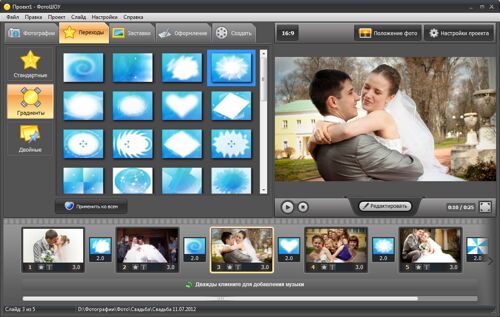
Теперь собственно перейдем к вопросу о том, как сделать видео из фотографий и музыки в программе ФотоШОУ. В первую очередь, необходимо выбрать фотографии для слайд-шоу. Редактор позволяет добавлять неограниченное количество слайдов. Во вкладке "Фотографии"выберите нужные снимки и перенесите их на нижнюю рабочую панель с помощью мыши. Для того, чтобы сделать видеоклип из фото ярким и выразительным, используйте только качественные фотографии.
Следующий этап работы предполагает оформление слайдов, а также настройку проекта. В разделе "Оформление" представлено большое количество оригинальных шаблонов самой разнообразной тематики. Вы можете использовать оформление как для всего проекта целиком, так и для отдельных слайдов. Чтобы сделать видео из фотографий и музыки более увлекательным, подберите соответствующие эффекты перехода между слайдами. В разделе меню "Настройки проекта" укажите длительность показа слайдов и эффектов перехода. Далее необходимо добавить музыкальное сопровождение для ролика (раздел "Музыка проекта").
Заключительный этап работы предполагает сохранение проекта и запись видео. Откройте менюФайл > Сохранить проект как. После того, как проект сохранен, можно приступать к записи видео. Редактор ФотоШОУ позволяет выбирать различные варианты сохранения ролика. Выберите пункт меню Создать > Создать видео слайд-шоу и укажите нужный вариант записи. Это может быть классический AVI видеофайл, видео для устройств или для размещения в Интернет.
Таким образом, подключая фантазию и творческое воображение и используя специализированный софт, вы сможете создать настоящий фильм из фотографий, который приятно удивит ваших друзей и близких.
И видео урок:
|
Без заголовка |
Это цитата сообщения принцеска_1 [Прочитать целиком + В свой цитатник или сообщество!]
ЗНАЧЕНИЕ КНОПОК НА КЛАВИАТУРЕ ЖМИТЕ НА КАРТИНКУ  ЧТОБЫ УЗНАТЬ КАКАЯ КНОПКА ЧТО ОБОЗНАЧЕТ, ПРОСТО ПОДВЕДИТЕ К НЕЙ КУРСОР МЫШКИ.  блог Валюши блог Валюши |
|
Без заголовка |
Это цитата сообщения Владимир_Шильников [Прочитать целиком + В свой цитатник или сообщество!]
Если вы приобрели новый жесткий диск или отформатировали старый с удалением логических разделов, то наверняка вам нужно его заново разбить. Наверное, некоторые пользователи спросят: «Зачем разбивать жесткий диск, ведь у меня есть один большой раздел (например: локальный диск С: ), на котором хранится вся информация и меня все устраивает. Здесь конечно дело индивидуальное, каждый вправе делать как хочет, но считаю, что удобным для любого пользователя будет использовать жесткий диск разбитый на два раздела, иногда и на большее количество, если жесткий диск имеет большую емкость.
|
Без заголовка |
Это цитата сообщения Шрек_Лесной [Прочитать целиком + В свой цитатник или сообщество!]
У многих наверное имеется ноутбук. В сервисный центр отдать ноутбук выходит очень дорого, но мы не такие уж тупые, чтобы почистить его самим, тем более есть очень хорошая подсказка, как сделать всё правильно- очень подробно показано на фото. Если у Вас уже подошло время чистки, то не спеша и внимательно разбираемся.

|
Без заголовка |
Это цитата сообщения принцеска_1 [Прочитать целиком + В свой цитатник или сообщество!]
Не давно ко мне обратилась Babulja с просьбой объяснить как произвести сию операцию. Я подумал, что эта тема будет интересна многим начинающим форумчанам да и не только. И так приступаем.
Для начала качаем образ системы, у кого есть установочный диск это можно не делать. Все операции одинаковы и для любителей мелкософта и для любителей свободного ПО.
Кто хочет установить Линукс лучше воспользоваться официальными сайтами, вот, например сайт Ubuntu , ну а кто хочет поставить ХР или 7 покопайтесь по торрент трекерам там сборок всегда много, ну и обязательно читаем коментарии-отзывы, подозрительное не качаем.
Файлы образов , как правило, идут в форматах .iso, .mdf, теперь нам нужно записать скачанный образ на болванку( болванка должна быть DVD, иначе образ просто не влезет)
<<
|
Без заголовка |
Это цитата сообщения принцеска_1 [Прочитать целиком + В свой цитатник или сообщество!]
|
Без заголовка |
Это цитата сообщения принцеска_1 [Прочитать целиком + В свой цитатник или сообщество!]
 Приветствую читателей моего сайта. Эта статья будет посвящена работе в программе VirtualDub. Эта бесплатная маленькая программа предназначена для захвата, редактирования и монтажа видео. По умолчанию программа VirtualDub работает с файлами формата AVI, другие форматы подключаются к программе с помощью расширений (плагинов). У программы есть несколько модификаций, в частности VirtualDubMod с расширенными возможностями. На приведенных примерах будет показана работа в этих двух программах (все совершенные действия в этих программах выполняются одинаково). Программа не требует установки и запускается из папки.
Приветствую читателей моего сайта. Эта статья будет посвящена работе в программе VirtualDub. Эта бесплатная маленькая программа предназначена для захвата, редактирования и монтажа видео. По умолчанию программа VirtualDub работает с файлами формата AVI, другие форматы подключаются к программе с помощью расширений (плагинов). У программы есть несколько модификаций, в частности VirtualDubMod с расширенными возможностями. На приведенных примерах будет показана работа в этих двух программах (все совершенные действия в этих программах выполняются одинаково). Программа не требует установки и запускается из папки.
<<
|
Без заголовка |
Это цитата сообщения Владимир_Шильников [Прочитать целиком + В свой цитатник или сообщество!]
RT Se7en Lite — простой и понятный инструмент для создания собственной сборки Windows 7. С помощью этой программы Вы можете интегрировать обновления, языковые пакеты , добавить или удалить компоненты системы, добавить программы, твикеры, файлы и многое другое.
|
Без заголовка |
Это цитата сообщения Владимир_Шильников [Прочитать целиком + В свой цитатник или сообщество!]
|
Без заголовка |
Это цитата сообщения igoda [Прочитать целиком + В свой цитатник или сообщество!]
Классная ПРОГРАММА!!!
Все что нужно для сжатия альбомчиков по вязанию. Сама давно пользуюсь и всем советую, ну просто ВОЛШЕБНАЯ программа!!!!!!!!! Самое главное не надо устанавливать, сбросил на рабочий стол ярлык и пользуй. Есть пакетная обработка - сразу весь журнальчик сожмет и еще пронумерует по вашему усмотрению. ПРОБУЙТЕ не пожалеите.
Advanced JPEG Compressor - одна из самых функциональных программ для сжатия изображений в формате JPEG. Возможно сжатие до 50% без потери качества. Теперь и на русском языке.

Программа обладает практически всем, что может только пожелать пользователь от программы для сжатия изображений. Главной особенностью программы является возможность просмотра сжатого изображения в режиме реального времени, т.е. вы увеличиваете или уменьшаете уровень компрессии, и картинка тут же изменяется. Таким образом, вы можете сразу увидеть результат. Есть также несколько фильтров для обработки изображений. Их можно использовать, если нужно сделать картинку более cглаженной или, наоборот, придать ей четкости. Программа несомненно будет полезна для web-дизайнеров, т.к. позволит значительно уменьшить объём графики на сайте, увеличив тем самым скорость его загрузки.
oc: all windows
язык: русский
Скачать Advanced JPEG Compressor 2010.8.1.96 + Rus + Portable (2,1 МБ):
gigapeta
rapidshare
|
Без заголовка |
Это цитата сообщения принцеска_1 [Прочитать целиком + В свой цитатник или сообщество!]
http://tipskettle.blogspot.com/2012/02/blog-post.html
После этого символ вставляется в текст с помощью команды контекстного меню "Вставить".
|
Без заголовка |
Это цитата сообщения Владимир_Шильников [Прочитать целиком + В свой цитатник или сообщество!]
Работая за компьютером день за днем, вам начинает казаться, что компьютер стал работать медленнее, а ведь так и есть, компьютер и вправду начинает работать медленнее.
«Из-за чего же это происходит?»- спросите вы. Оказывается все просто! Когда вы копируете новые файлы на жесткий диск, они записываются в виде цепочки последовательно расположенных кластеров. Из-за того, что вы, то записываете данные на жесткий диск, то удаляете. Происходит разброс файлов по всему винчестеру в хаотичной последовательности. Не переживайте, сами файлы остаются в целостности и сохранности, просто фрагменты того или иного файла оказываются разбросанными далеко друг от друга, а это как следствие приводит к долгому обращению к файлу.
Рассмотрим пример: вы сохранили на жесткий диск какой-нибудь фильм, посмотрев вы удалили его. В том месте, где был записан данный файл, образовалось пустое место, в которое будет записан другой файл, и если он будет большего размера, чем предыдущий, то система разобьет его на части. Поэтому получается, что один файл разбросан по всему диску.
Что же дает дефрагментация жесткого диска?
|
Без заголовка |
Это цитата сообщения Владимир_Шильников [Прочитать целиком + В свой цитатник или сообщество!]
Программы и сама операционная система не всегда ведут себя так, как им предписывают инструкции и правила приличного поведения за столом. Бывает, что зависла программа и все!
Досадная вещь эти сбои! Иногда во время работы программа вдруг на полном скаку вываливается, не сохранив наших файлов и не послав нам даже прощального «пока!» Только система Windows меланхолически сообщает о том, что программа закрыта из-за возникшей ошибки. И даже пишет какой-то загадочный код ошибки, с которым неизвестно что делать.
|
Без заголовка |
Это цитата сообщения Владимир_Шильников [Прочитать целиком + В свой цитатник или сообщество!]
Как быть если Вам нужен интернет, там где, нет точки доступа Wi-Fi или выделенной линии интернета? Особенно актуально это для тех, кто много путешествует или по работе часто бывает в командировках.
Тут есть несколько вариантов:
1. Купить 3G модем от любого мобильного оператора.
2. Использовать мобильный интернет через мобильный телефон
Первый вариант можно использовать, если у Вас нет мобильного телефона, который поддерживает соединения GPRS или EDGE. Обычно это телефоны старше пяти лет. Но этот вариант не дешевый! Надо купить 3G модем и ежемесячно платить абонплату за интернет.
Второй вариант я считаю самым оптимальным. Тут важно, чтобы Ваш телефон поддерживал GPRS или EDGE соединение. Дополнительно платить в этом случае ничего не надо, т.к. мобильные операторы обычно включают в любой тарифный пакет какое-то кол-во бесплатных мегабайт интернета. В крайнем случае можно подобрать себе тарифный пакет, где точно есть бесплатные или недорогие мегабайты интернета.
|
Без заголовка |
Это цитата сообщения Владимир_Шильников [Прочитать целиком + В свой цитатник или сообщество!]
На днях я решил удалить с компьютера ненужные программы и столкнулся с одним неудобством, что я всеми программами пользуюсь, но очень редко, и я подумал где найти какую-нибудь универсальную программу для работы с файлами pdf, DjVu,FB2,TXT,DCX,GIF формата. Согласятся наверно все, что если использовать для этих файлов разные программы то это сильно нагружает систему, а если это будет одна программа, то все будет намного проще.
После недолгих поисков в интернете я нашел, как решить эту проблему, просмотрщик djvu и разных других форматов STDU Viewer. Эта программа является абсолютно бесплатной и не требуется никакой регистрации, имеет русский интерфейс, программа отлично справляется со всеми файлами TIFF, PDF, DjVu, XPS, JBIG2, WWF, FB2, TXT, BMP, PCX, JPEG, GIF, PNG, WMF, EMF, PSD. Согласны, что список получился внушительный, но для меня самое главное, что теперь не-надо ставить себе разные программы для работы с разными файлами.
|
Без заголовка |
Это цитата сообщения Владимир_Шильников [Прочитать целиком + В свой цитатник или сообщество!]
Не загружается рабочий стол
В один «прекрасный» момент может случиться так: вы включаете компьютер, загружается операционная система, и сразу же понимаете, что что то не так, а именно пропали ярлыки с рабочего стола. Произойти это могло по разным причинам, в данной статье будут описаны наиболее вероятные из них, а также будет рассказано, как справится с этой проблемой.
Ниже будут рассмотрены три причины, по которым могли пропасть ярлыки с рабочего стола. Две из них совсем банальные, и решаются за пару секунд, третья же более серьезная, и для её решения потребуется намного больше времени.
|
Без заголовка |
Это цитата сообщения Владимир_Шильников [Прочитать целиком + В свой цитатник или сообщество!]
Про отличную программу-конвертер - Format Factory. Основной функционал этой программы, как видно уже из ее названия, - конвертировать в другие форматы аудио, видео, изображение и др.
Итак, инструкция, как вырезать музыку из видео формата:
1) Скачиваем и устанавливаем программу.
СКАЧАТЬ ЗДЕСЬ
2) В левой панели, нажимаем "Аудио" и выбираем MP3 формат.
|
Без заголовка |
Это цитата сообщения Елена-рыбка [Прочитать целиком + В свой цитатник или сообщество!]
Источник: http://blogs.mail.ru/mail/bortnikova.irina/

|
Neumeka.ru – сайт бесплатного обучения на компьютере. В этом разделе сайта находятся уроки по компьютеру с «нуля». Если Вы неуверенный пользователь компьютера, начните с этого раздела. Прочитайте и проработайте все уроки. Только не переусердствуйте! Лучше всего проходить не более трех уроков в день. В конце каждого урока находится форма комментариев, при помощи которой Вы можете задать вопрос или высказать свое мнение по уроку. Если у Вас возник вопрос по другой теме, задайте его на форуме компьютерной помощи.
А так же... Список уроков.
Что такое операционная система Windows Как открыть диск, дискету, флешку на ноутбуке Как восстановить удаленные файлы.  Обучение на компьютере Обучение на компьютере Компьютерные секреты Компьютерные секреты Обучение компьютерным программам Обучение компьютерным программам Компьютерное железо для «чайников» Компьютерное железо для «чайников» Обучение Интернету Обучение Интернету Электронная почта Электронная почта Общение в Интернете Общение в Интернете Работа в Интернете Работа в Интернете Microsoft Word Microsoft Word Microsoft Excel Microsoft Excel Рисование на компьютере в программе Paint Рисование на компьютере в программе Paint Форум Форум Научитесь грамотно пользоваться компьютером и получать от этого удовольствие. Желаю Вам компьютерных подвигов! |
|
Без заголовка |
Это цитата сообщения Vredina_Sabrina [Прочитать целиком + В свой цитатник или сообщество!]
 CorelDRAW Graphics Suite X3 был создан при участии пользователей. Мастера графического дизайна и бизнес-пользователи отыщут для себя множество новых функций и возможностей.
CorelDRAW Graphics Suite X3 был создан при участии пользователей. Мастера графического дизайна и бизнес-пользователи отыщут для себя множество новых функций и возможностей.
На данный момент CorelDRAW 12 – не самая новая версия программы, т.к. в 2006 году Corel официально познакомила нас с последней версией заслужившего признание нового пакета CorelDRAW X3, который содержит более сорока нововведений, четырехсот апгрейдов и исправлений. Давайте посмотрим, соответствуют ли цифры реальности.
Как и большинство предыдущих версий, немало известного графического пакета, CorelDRAW Graphics Suite X3 отличается богатым содержанием. Перечислим приложения, которые содержит новая версия: CorelDRAW X3 – приложение для людей, увлеченных векторным дизайном, созданием макетов страниц, а также иллюстрированием; Приложение Corel Photo-Paint X3, предназначенное для обрабатывания растровых изображений; Инструмент Pixmantec RawShooter essentials, необходимый в работе с RAW-файлами; А также простая утилита Corel Capture X3, предназначенная для создания
Лучшие программы
-

-

-

-

-

-

Microsoft Office Access 2007предоставляет многофункциональную платформу разработки решений для управления базами данных с использованием простых в использовании средств настройки. Если настройка для конечных пользователей (включая изменение отчетности) не требуется, можно распространить решения Microsoft Office Access 2007, которые будут выполняться без полной установки Microsoft Office Access 2007. Для этого необходимо создать и распространить пакет установки приложения, включив в него среду исполнения Microsoft Office Access 2007.
Среда исполнения Microsoft Office Access 2007 русская версия аналогична средам исполнения предыдущих версий, в которых удалены или отключены элементы интерфейса, относящиеся к разработке.

Microsoft Office 2007 – всем известный пакет офисных программ, разработанный одной из самых крупных компаний. В этот пакет входит множество программ, позволяющих работать с документами самых различных форматов и сложности, а именно: Word, Excel, PowerPoint, Outlook, Communicator, Publisher, InfoPath, Groove 2007 и OneNote 2007. Многим из вас известно, что Word – это программа для работы с файлами с расширением .doc. Этот компонент должен быть установлен практически у каждого, так как рано или поздно мы сталкиваемся с документами такого типа. В Excel мы можем свободно и просто составлять различные таблицы, прайс-листы и прочее. Outlook помогает нам читать или отправлять почту не находясь на сайте почтового сервера. Достаточно удобная и продвинутая версия, по сравнению с офисом 2003 года.
Самое интересное – это то, что вы можете скачать Microsoft Office 2007 с ключом бесплатно и без регистрации с нашего сайта, а также вам не надо будет искать ключ, ибо она идет уже с ключом в архиве!
|
| Страницы: | [2] 1 |











 Как быть если Вам нужен интернет, там где, нет точки доступа Wi-Fi или выделенной линии интернета? Особенно актуально это для тех, кто много путешествует или по работе часто бывает в командировках.
Как быть если Вам нужен интернет, там где, нет точки доступа Wi-Fi или выделенной линии интернета? Особенно актуально это для тех, кто много путешествует или по работе часто бывает в командировках. 



